Porque é que tenho de dar permissão de acesso local às aplicações TP-Link no IOS 14?
Quando o iOS 14 foi lançado, incluiu várias funcionalidades que a Apple acredita que proporcionam uma proteção extra para a sua privacidade. Estas actualizações incluem uma opção para ativar um spoofer de endereços MAC/locais, um scan de rede que detecta qualquer coisa inferior a WPA2 w/AES como sendo de fraca segurança e a exigência de permissão para conceder acesso local a aplicações que necessitem de comunicar com os seus dispositivos locais. Esta última tem um impacto especial na família de aplicações da TP-Link. Aplicações como a Kasa, a Tether e a Deco são todas afectadas. Estas aplicações podem necessitar de comunicar com dispositivos locais para controlo ou gestão. Para ser claro, este não é um requisito da TP-Link, mas sim da Apple e do iOS14. Pode ver uma declaração oficial da Apple sobre este assunto aqui. Isto significa que se estiver a tentar instalar um dispositivo Kasa ou Tapo, como uma ficha ou lâmpada inteligente, poderá ter problemas se ainda não tiver dado aprovação de acesso local à aplicação.
Então, como é que fazemos isto?
Tomemos como exemplo a aplicação Kasa. Se for um utilizador pela primeira vez, poderá ver o seguinte ecrã depois de instalar a aplicação Kasa:

Toque em OK para limpar a janela de contexto. Isto permite-lhe ler a mensagem subjacente.
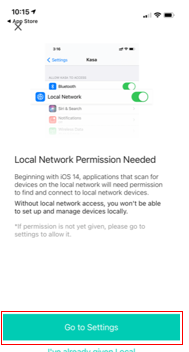
Toque em "Ir para as definições" para ser levado diretamente para as definições da aplicação.
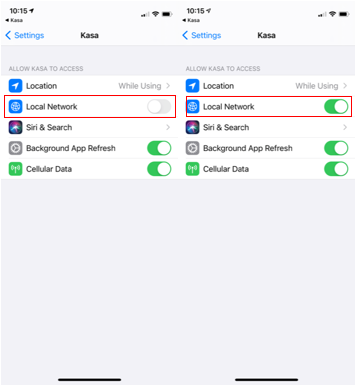
Se o seletor junto à rede local não estiver verde e à direita, terá de tocar no mesmo para o ativar. Uma vez feito isto, no canto superior esquerdo do ecrã, toque em '  Kasa’' para voltar à aplicação Kasa.
Kasa’' para voltar à aplicação Kasa.
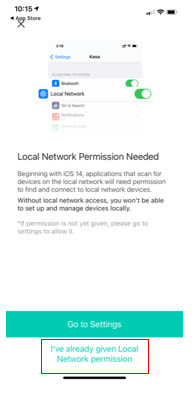
Agora, toque em "Já dei permissão à rede local" para ser direcionado para o ecrã Criar conta ou Iniciar sessão..
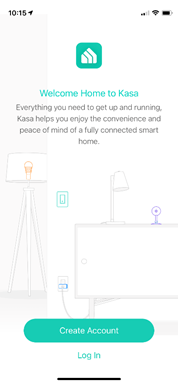
E se eu já tiver a aplicação instalada?
Se já tem a aplicação instalada e está a ter problemas com a instalação de um novo dispositivo inteligente Kasa, pode simplesmente precisar de dar permissões à aplicação. Para o fazer, abra a aplicação Definições.
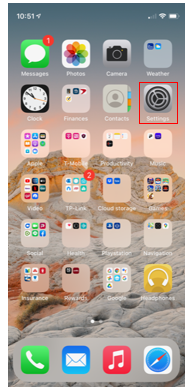
Desloque para baixo até à parte inferior da secção de aplicações e procure a aplicação em questão. Vamos utilizar novamente a aplicação Kasa como exemplo.
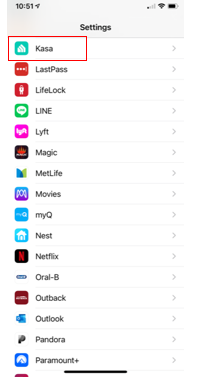
Depois de encontrar a aplicação, toque na mesma para aceder ao menu de definições.
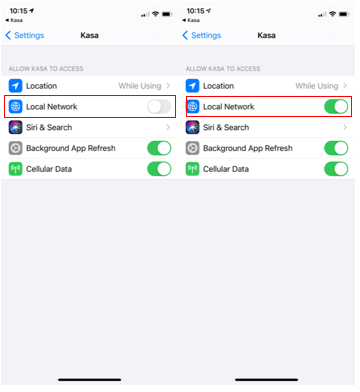
No menu de definições da aplicação, active a opção "Rede local" e não deverá ter mais problemas.
Se não encontrou a opção 'Rede local' em Definições - Kasa, experimente algumas dicas aqui:
1. Reinicie o seu telemóvel ou dispositivo móvel IOS.
2. Confirme se existe uma ligação à Internet no seu telemóvel. O telemóvel deve estar ligado à rede Wifi ou utilizar dados móveis e ter Internet.
3. Aceda a Definições no seu dispositivo móvel IOS > pesquise ' Kasa ' APP > Rede local> Ligue a permissão 'Rede local'.
4. Ir para as Definições no seu dispositivo IOS - procurar "Privacidade" e abrir ""Privacidade e segurança"" > Rede local > ativar esta opção para a aplicação Kasa."
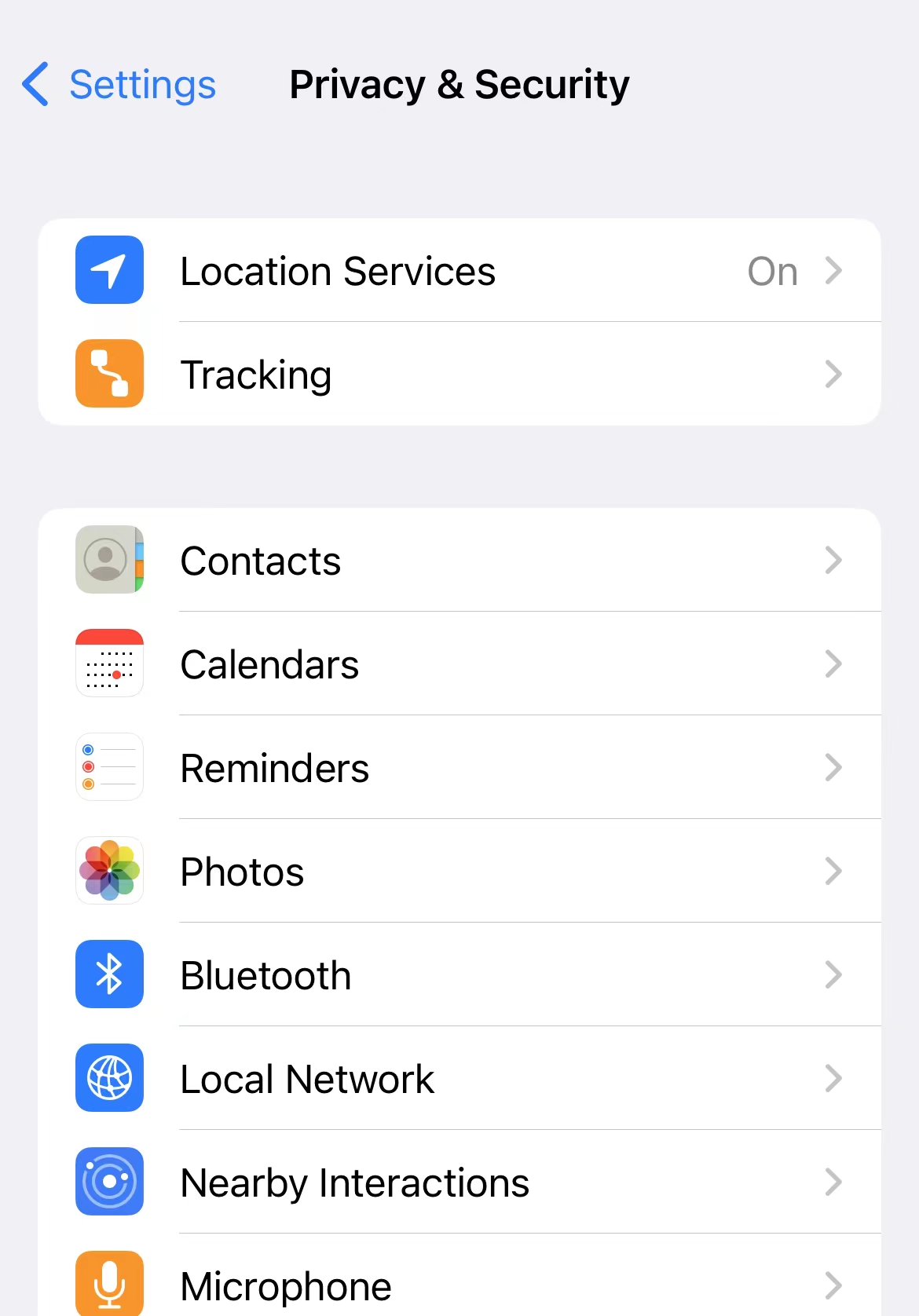
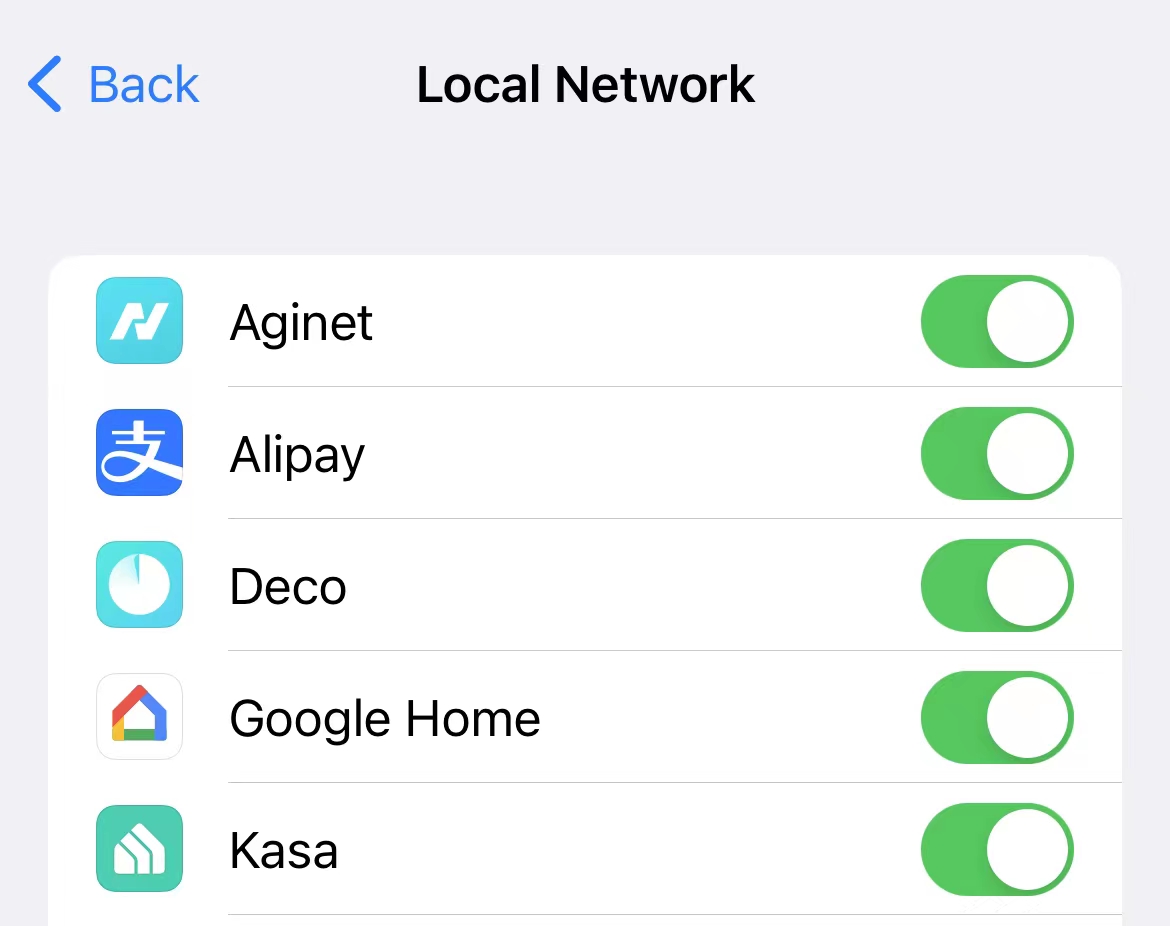
5. Desinstalar e reinstalar a última aplicação Kasa. Quando abrir a aplicação Kasa pela primeira vez, seleccione 'Já dei permissão à rede local' na parte inferior da aplicação Kasa para contornar essa página. Em seguida, clique no ícone '+' no canto superior direito para adicionar um novo dispositivo Kasa e verifique se o IOS exibe a janela de permissão 'Rede local'.
6. Desligue a VPN no seu telemóvel.
Se tiver mais questões ou dúvidas, contacte o Apoio ao Cliente.